Creați imagini de fundal pe o imprimantă de acasă
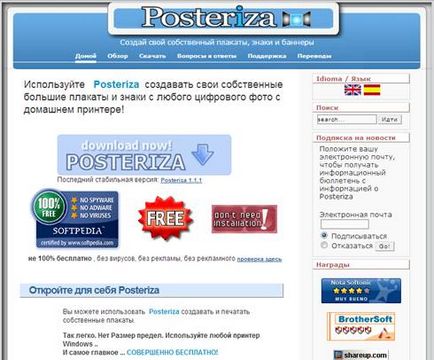
Pentru a descărca fișierul executabil, faceți clic pe butonul dow d now. POSTERIZA. Va apărea o fereastră cu opțiuni pentru încărcare - fișier executabil, Arhivă, cu programul de instalare (EXE).
Alegeți prima opțiune - fișierul executabil. După încărcare, executați fișierul executabil. Apare fereastra principală a programului. Interfața programului este implicit anti-lingvistică, pentru ao adapta la condițiile noastre, deschideți lista limbilor disponibile făcând clic pe eticheta Language / Idioma.
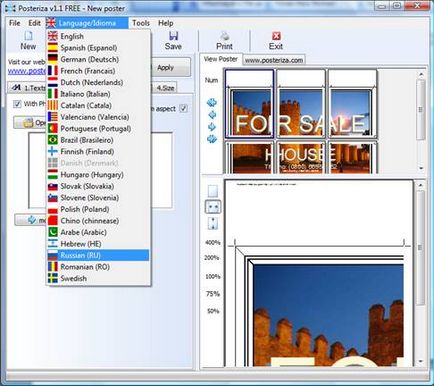
Facem clic pe linia rusă (RU). Ca rezultat, interfața se va schimba la cea obișnuită vorbind de limbă rusă.
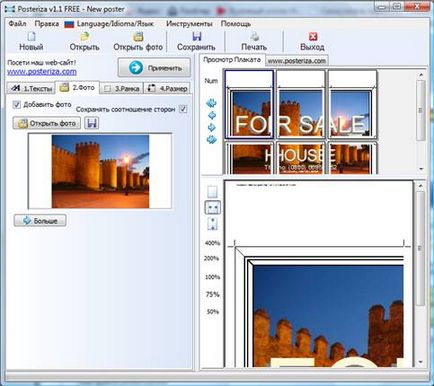
În partea stângă a ferestrei arată imaginea originală pentru a crea Photowall dreapta - această fotografie divizat în foi separate pentru imprimantă, inferioară - imagine de fundal selectată foaia.
De exemplu, creați imagini de fundal cu o imagine a caracterului de Anul Nou. Pentru a face acest lucru, faceți clic pe butonul Nou.
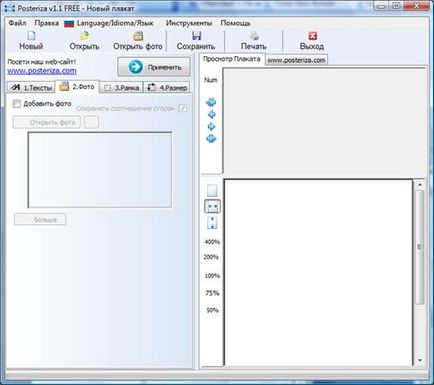
Se afișează fereastra New Poster. Apoi faceți clic pe butonul Deschide fotografie. În fereastra care se deschide, selectați fotografia dorită și faceți dublu clic pe ea cu butonul stâng al mouse-ului.
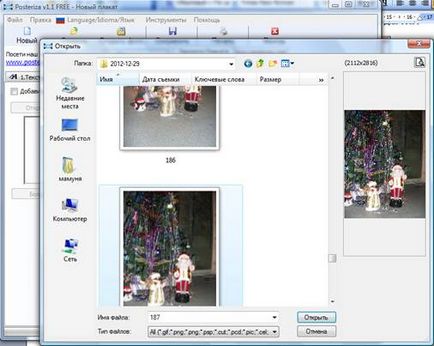
În fereastra programului Posteriza, faceți clic pe butonul Mai multe. Sub butonul Mai multe, va apărea o fereastră cu numele Selectați zona de fotografie.
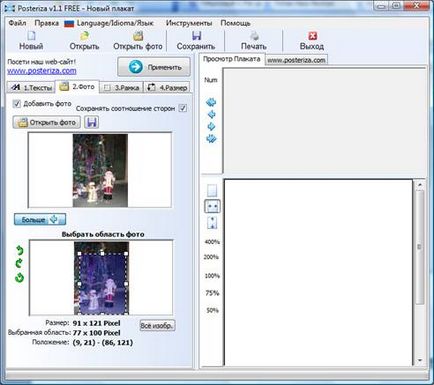
Aici puteți roti fotografia la stânga, la dreapta, rotiți 180 de grade, schimbați dimensiunea afișului care rezultă.
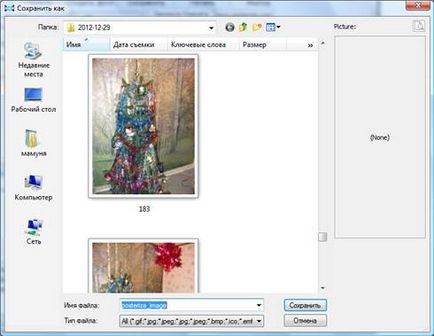
Faceți clic pe butonul Aplicați. Imaginea noastră va apărea în partea dreaptă a ferestrei programului.
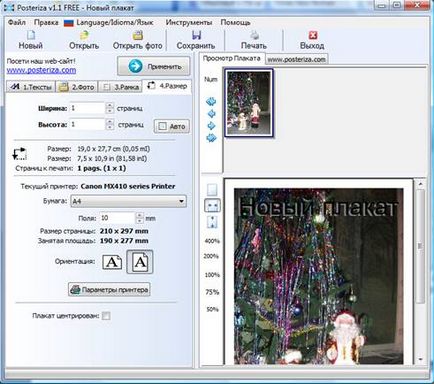
Apoi deschideți fila Dimensiune. Să presupunem că vrem să tipărim un poster pe hârtie foto de 10 centimetri cu 15 sentimente.
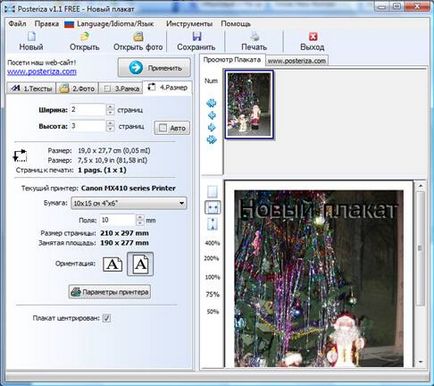
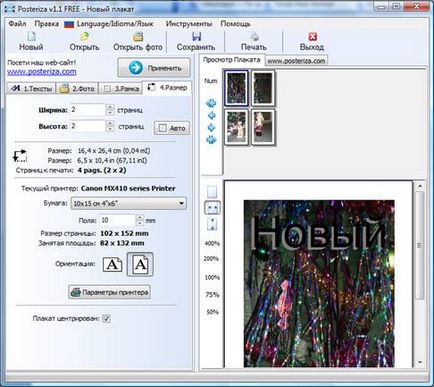
Rămâne să schimbați numele afișului. Deschideți fila Texturi. În loc de textul implicit Proiect nou introduceți text Anul Nou fericit!
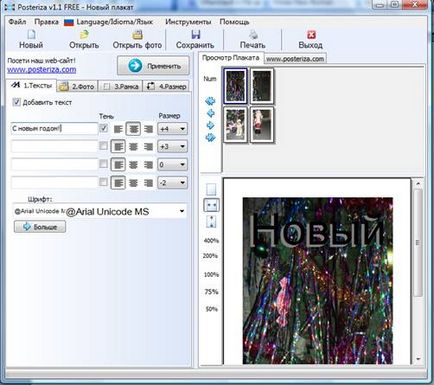
După ce faceți clic pe butonul Aplicați, textul nou apare pe posterul creat. De exemplu, schimbați și cadrul. Deschideți fila Frame și selectați designul cadrului.
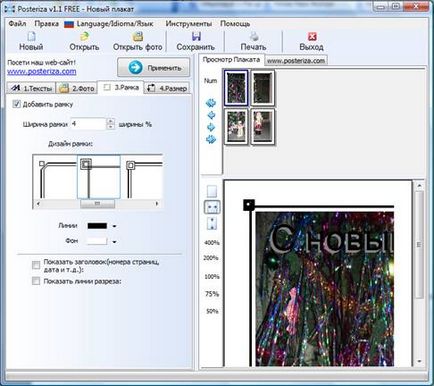
Acțiune finală - salvarea proiectului făcând clic pe butonul Salvare. În fereastra care se deschide, selectați folderul în care va fi stocat proiectul salvat și numele fișierului.

Puteți imprima posterul făcând clic pe butonul Imprimare. Va apărea o fereastră cu setările de imprimare cu caracteristicile imprimantei implicite. Ultimul pas este să apăsați butonul OK și să imprimați 4 fotografii. Apoi - adezivăm fotografiile recepționate într-un singur afiș.
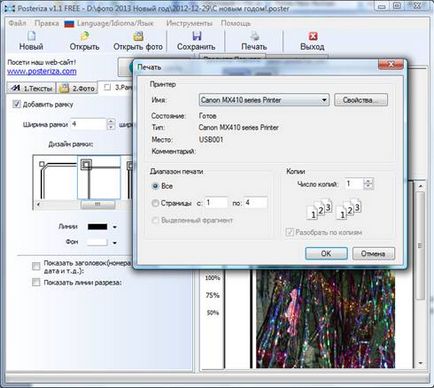
Articole similare
Trimiteți-le prietenilor: